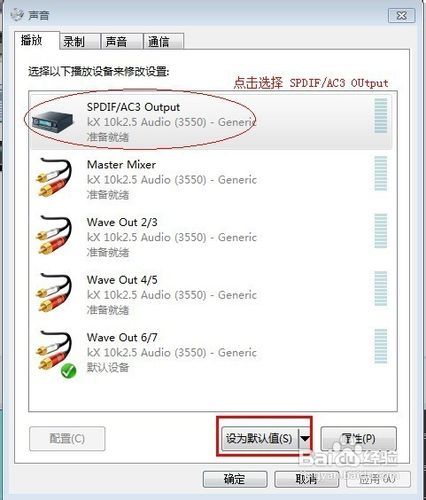如何高效安装声卡驱动程序
在日常生活和工作中,电脑的声音输出离不开声卡驱动的支持。然而,有时候我们可能会遇到电脑没有声音的问题,这往往是因为声卡驱动没有正确安装或者出现了故障。那么,怎样安装声卡驱动呢?下面将详细介绍安装声卡驱动的各个方面,帮助大家轻松解决这一问题。

一、了解声卡型号
在安装声卡驱动程序之前,首先需要确定电脑的声卡型号。这可以通过设备管理器来获取。打开“我的电脑”(或“此电脑”),右键点击并选择“属性”,在弹出的窗口中选择“硬件”标签,然后点击“设备管理器”。在设备管理器的列表中,展开“声音、视频和游戏控制器”类别,找到声卡设备并查看其详细信息。此外,还可以借助一些专业驱动管理软件,如驱动人生,来获取准确的声卡型号信息。
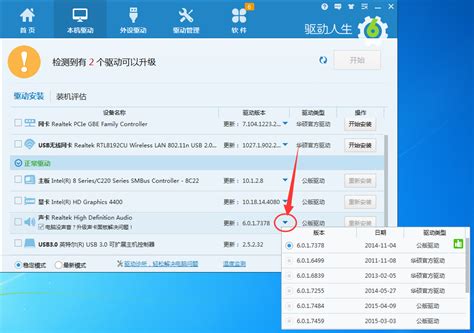
二、自动安装声卡驱动
对于不熟悉硬件和驱动安装的用户来说,使用专业驱动管理软件是最简单快捷的方法。这些软件能够自动检测电脑中缺失或损坏的驱动,并提供一键安装功能。以下以驱动人生为例,介绍自动安装声卡驱动的步骤:

1. 下载并安装软件:
首先,从官方网站下载并安装驱动人生软件。驱动人生是一款广受好评的驱动管理软件,能够全自动检测并安装驱动,智能修复硬件问题。
2. 检测并安装驱动:
启动驱动人生软件后,点击“驱动管理”标签,然后点击“立即扫描”按钮。软件会自动检测电脑中的驱动状态,包括声卡驱动。如果检测到声卡驱动缺失或需要更新,软件会列出相应的驱动信息,并提供“升级驱动”的按钮。
3. 等待安装完成:
点击“升级驱动”按钮后,软件会自动下载并安装声卡驱动。安装完成后,重启电脑以确保驱动生效。
除了驱动人生,还可以使用其他类似的驱动管理软件,如驱动精灵等。这些软件的使用方法大同小异,都能够实现自动检测并安装声卡驱动的功能。
三、手动安装声卡驱动
如果你对硬件有一定的了解,或者希望安装特定版本的声卡驱动,可以选择手动安装。以下是手动安装声卡驱动的步骤:
1. 下载驱动程序:
访问声卡生产厂商的官方网站,在支持或下载页面输入声卡型号进行搜索,找到对应的驱动下载链接并下载。确保从官方或可信来源下载,以避免安全风险。
2. 解压驱动程序:
下载完成后,双击驱动程序安装包,根据提示进行解压操作。将解压后的文件保存在一个易于查找的位置,如桌面或指定的文件夹。
3. 安装驱动程序:
打开解压后的驱动程序文件夹,找到安装程序,双击运行。按照安装向导的提示,逐步完成驱动程序的安装过程。在安装过程中,可能需要同意软件许可协议、选择安装位置等。对于大多数用户而言,保持默认设置即可。
4. 重启电脑:
安装完成后,系统会提示重启电脑以完成驱动程序的加载。请按照提示进行操作,确保声卡驱动程序能够正确加载。
四、使用Windows系统自带的驱动安装功能
Windows操作系统也提供了通过设备管理器安装驱动的功能。以下是使用Windows系统自带的驱动安装功能安装声卡驱动的步骤:
1. 打开设备管理器:
在Windows搜索框中输入“设备管理器”并打开。
2. 定位声卡设备:
在设备管理器的列表中,展开“声音、视频和游戏控制器”类别,找到声卡设备。
3. 更新驱动程序:
右键点击声卡设备,选择“更新驱动程序”。在弹出的对话框中,选择“自动搜索更新的驱动程序软件”,让Windows自动搜索并安装适合的驱动程序。
4. 等待安装完成:
Windows会在后台自动扫描硬件并尝试安装相应的驱动程序。这一过程可能因网络速度和硬件配置而异,请保持耐心。
5. 检查声音设置:
一旦安装完成,进入“设置”>“系统”>“声音”,确保音频输出设备已正确设置为扬声器或耳机,并尝试播放音频以验证驱动是否工作正常。
五、注意事项
1. 备份数据:
在进行任何系统或驱动更新前,建议备份重要数据,以防不测。
2. 驱动版本匹配:
确保下载的驱动版本与操作系统版本(如Windows 11的32位或64位)及声卡型号完全匹配,以避免兼容性问题。
3. 更新系统:
保持Windows系统的最新状态,因为微软会定期发布更新,其中包含对硬件驱动的支持和优化。
4. 使用可靠来源:
下载驱动程序时,务必从官方或可信来源下载,以避免安全风险。
5. 重启电脑:
无论是自动安装还是手动安装,安装完成后建议重启电脑,以确保所有更改生效。
六、总结
安装声卡驱动是确保电脑声音正常输出的重要步骤。通过自动安装、手动安装或使用Windows
- 上一篇: 重阳节的意义与习俗
- 下一篇: 武则天是如何走向政权终结的?
-
 如何轻松安装声卡驱动程序资讯攻略11-02
如何轻松安装声卡驱动程序资讯攻略11-02 -
 如何安装声卡驱动程序资讯攻略10-28
如何安装声卡驱动程序资讯攻略10-28 -
 Win7电脑声卡驱动一键安装教程,轻松搞定!资讯攻略11-02
Win7电脑声卡驱动一键安装教程,轻松搞定!资讯攻略11-02 -
 声卡驱动如何安装?资讯攻略10-29
声卡驱动如何安装?资讯攻略10-29 -
 Win7电脑声卡驱动如何下载安装?资讯攻略11-21
Win7电脑声卡驱动如何下载安装?资讯攻略11-21 -
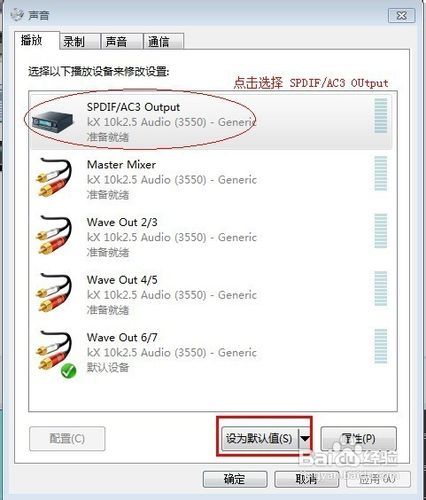 Win7电脑声卡驱动:一键下载与安装教程资讯攻略11-25
Win7电脑声卡驱动:一键下载与安装教程资讯攻略11-25